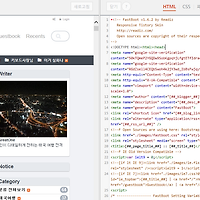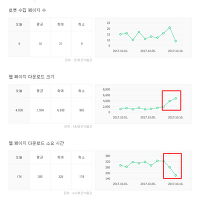오랜동안 고민해오던 끝에 마침 오늘 연휴 마지막날이고 해서 Fastboot Skin(패스트붓 스킨)설치를 마음먹었습니다. 그동안에 티스토리에서 제공하는 스킨을 써오고 있었는데 몇 달 전에 티스토리 제공 스킨 중 다른 반응형스킨으로 한번 교체해 보았다가 네이바 검색이 안되는 대혼돈을 겪고서 기존 스킨을 원위치시킨 아픈 기억이 있었네요. 그 때는 티스토리 블로그 운영 초기이고 해서 정말 뭐가 뭔지 모를 때라 어찌나 당황하였는지 이것 저것 손 안대본 것이 없을 정도였어요. 정리를 하면서 건드린 것들을 백업해가며 차분하게 대응했어야 하는데 그 때가 또 마침 구글애드센스 신청을 하기 위해 도메인을 구입하여 연결한지 얼마 안된때였습니다. 솔직히 기록을 해두지 않고 이것저것 건드린 것도 많아서 원인을 찾아내기 힘들다고 생각하여 다시 스킨을 원위치시켜버렸습니다. 스킨을 원위치시키자 귀신같이 네이버 수집이 원활하게 되고, 색인 역시 정상적으로 바로 살아났습니다. 래서 웬만하면 이제 스킨은 손대지말자고 다짐했었으나 아무래도 티스토리 기본 스킨을 쓰기에는 중장기적으로 봤을때 무리가 있을 것 같다는 판단으로 오늘 결심하였습니다. 아마도 당분간 혹은 영원히 네이바에 검색이 안될 수도 있겠지만 웬만하면 기존 스킨으로는 다시 돌아가지 않으려고 합니다. 깔끔하긴 하지만 접근성이 너무 떨어지는 UI들로 중장기적으로 멋진 블로그로 만들어가는데 제약이 너무 큰 스킨입니다. 지금 이 글을 보시는 분들이 티스토리블로그 운영 초기, 혹은 아직 티스토리블로그를 개설하지 않으셨다면 제일 처음부터 본인이 원하는 형태의 스킨을 선택한후 티스토리블로그를 꾸며가시기 바랍니다.
나중에 스킨을 변경하려하면 번거로울뿐더러 네이바 수집이 안되는 우울한 일을 겪으실 수 있으므로 부디 추후에라도 바꾸지 않을 스킨을 처음부터 선택하시기 바랍니다. 우선 이 Fastboot스킨을 제공해주신 Readiz님께 무한감사드리며, 이 패스트붓 스킨을 쓰시는 분들을 이제 더이상 부러워하지 않으렵니다. 빅픽쳐를 그려나가는 입장에서 이 Fastboot스킨은 정말 큰 도움이 될 것으로 믿어 의심치 않습니다. 저처럼 Fastboot Skin으로 교체하려고 하시는 분들을 위해 Fastboot스킨 적용방법을 설명해드립니다. 우선 Readiz님의 링크된 블로그로 가셔서 글을 정독하신 후에 글 내용중 다운로드 부분의 맨 아래 Fastboot v1.6.2zip파일을 다운받아 압축을 풀어주세요. http://blog.readiz.com/214
그리고 블로그 관리자로 가셔서 좌측 하단의
꾸미기 카테고리의 '스킨변경'클릭!
그러면 아래와 같은 화면이 나올텐데요.
제가 사용하고 있던 #1스킨...이제 작별할 때입니다. ㅠ.ㅠ
우측 상단의 스킨등록 클릭!
스킨등록에서 다시 우측 상단의 '추가'
클릭해 주시구요.
좀 전에 받아놓으셨던 Readiz님의 파일 중
이미지 폴더의 파일을 제외하고 선택해서 업로드해줍니다.
그리고 이번에는 이미지 폴더의 파일을 선택하셔서
업로드, 이렇게 두번에 걸쳐 Fastboot파일을 업로드해줍니다.
자, 파일목록에 이렇게 모두 업로드가 되었다면
우측 하단의 붉은색 버튼 '저장'을 클릭해주세요.
그러면 이렇게 스킨명을 입력하는 창이 뜰 겁니다.
기억하기 쉬운 영어이름으로 스킨명을 저장해주세요.
이제 스킨보관함으로 가 주세요.
이렇게 스킨보관함에 Fastboot스킨이 들어와 있을 겁니다. 저 이름은 아까 스킨명 입력에서 본인이 입력하신 이름으로 보일 거에요. 그리고 한가지 주의할 점은 기존 스킨은 꼭 백업 혹은 저장을 하시고 스킨 보관을 해주도록 하세요. 혹시 기존 스킨이 그리워서 다시 돌아갈 때를 대비해 꼭 기존 스킨을 저장해두도록 하시구요. 혹시 저처럼 구글애드센스를 이미 적용하고 계신 분들은 수동으로 입력했던 HTML코드들은 모두 코드와 코드가 자리잡고 있던 위치들을 잘 기록해두도록 하세요. 새로운 스킨을 적용하면 기존 스킨의 HTML코드들은 모두 초기화되기 때문에 살리고 싶은 코드들은 다시 입력해주셔야 하니까요. 저는 HTML백업할때 노트패드++을 이용하는데 메모장보다 좋은 것 같아요.
운로드 사이트 링크 알려드리니 필요하신분은 받아서 이용해보셔요. https://notepad-plus.ko.softonic.com/
자, 기존 스킨 백업이 완료되셨다면
어서 Fastboot스킨으로 교체해야지요.
우측하단의 점세개를 클릭하셔서
'적용'을 클릭하시면 됩니다.
물론 그냥 클릭하셔도 적용이 됩니다.
Readiz님의 메시지를 한번 확인하셔도 좋습니다.
이제 Fastboot스킨 적용이 완료되었습니다.
지금 이건 시험삼아 아무것도 없는 블로그에
먼저 적용한 것이라 썰렁하게 보일 수도 있습니다.
마지막으로 해주셔야 될 게 모바일에서 역시 반응형 스킨인 Fastboot스킨으로 보여지고 싶으시다면 관리자페이지 꾸미기 카테고리의 '모바일'을 클릭해주세요. 그러면 위와 같은 화면이 보이실 텐데요. 티스토리 모바일웹자동 연결을 '사용합니다'라고 되어 있다면 '사용하지 않습니다'로 바꾸어주세요. 모바일에서는 반응형 스킨을 활용하고 싶지 않은 분이라면 그대로 사용합니다로 놔두셔도 되겠지만 모바일 이용자가 갈수록 증가추세인 요즘 모바일 스킨 역시 반응형 스킨을 쓰시는 것이 여러모로 좋을 것 같다는게 제 개인적인 생각입니다. 새로 Fastboot스킨 적용된 제 블로그가 과거에 비해 한결 보기 좋아지지 않았나요. 세부적인 것들은 조금 시간을 두고 천천히 커스터마이징해나갈 생각입니다. 다음 이야기는 패스트붓 스킨 하나 하나 커스터마이징 해가는 이야기들로 만나보겠습니다.
그러려고 했는데 우선 Fastboot스킨적용 성공후기를 먼저 알려드리게 되었네요.
Fastboot스킨변경 주의점과 대처방안 궁금하신 분들은 아래 클릭해보셔요^^
2017/10/10 - [키보드사장님/Fastboot Skin] - Fastboot스킨(패스트붓)적용 겁내지 마세요~^^
'키보드사장님 > Fastboot Skin' 카테고리의 다른 글
| Fastboot 제목(Title)색상과 크기 변경방법 (2) | 2017.10.20 |
|---|---|
| 티스토리 홈화면 티에디션 설정 방법 - Fastboot스킨 (0) | 2017.10.12 |
| Fastboot본문 글자체 폰트(font) 변경하기 (6) | 2017.10.11 |
| Fastboot 본문 글씨 크기 변경하기 (2) | 2017.10.10 |
| Fastboot스킨(패스트붓)적용 겁내지 마세요~^^ (12) | 2017.10.10 |